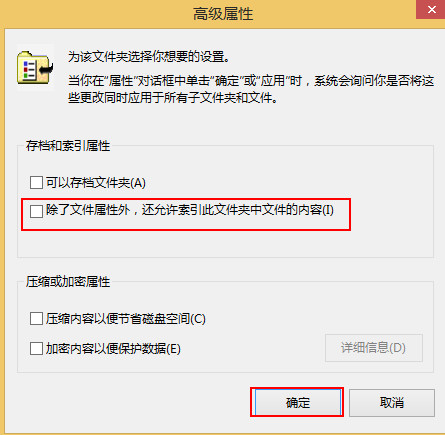win8打开文件无反应如何是好
来源:PE吧 作者:小吧 发布于:2017-02-17 10:50:24 浏览:4007
win8系统相对于之前的win7系统,在功能上提高了很多,因此还是备受年轻用户关注和喜爱,但不少用户在使用win8系统过程中,会遇到文件打开无反应的情况,那这是怎么回事呢?下面就给大家介绍快速解决win8打开文件无反应的方法。
1、打开计算机的任意一个磁盘,然后点击查看,选择“选项”,如下图所示:
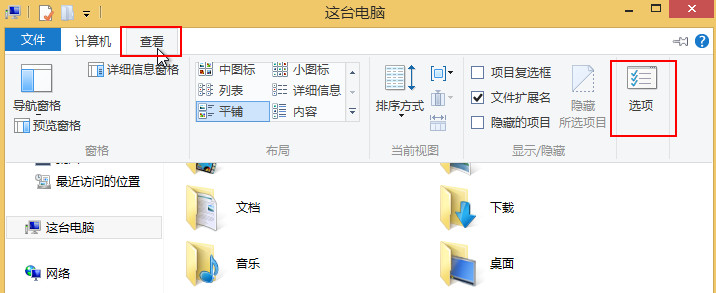
2、在文件夹选项界面切换到“查看”选项卡,勾选“在单独的进程中打开文件夹窗口”,随后点击“确定”,如下图所示:
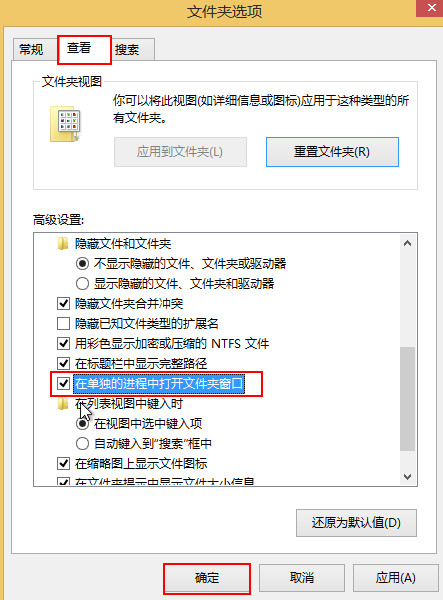
3、随意选择一个文件夹右键属性,在常规项上点击“高级”,如下图所示:
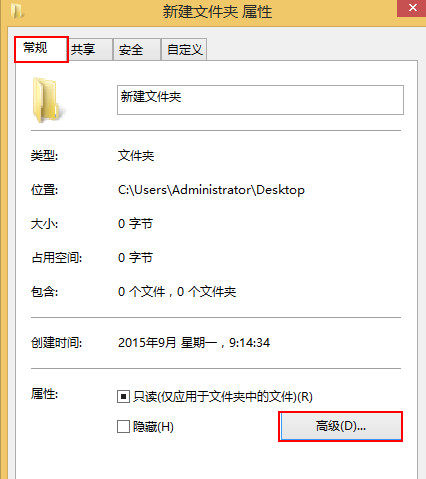
4、在弹出的界面中,取消“除了文件属性外,还允许索引此文件夹中文件的内容”前面的勾选,点击确定,如下图所示: